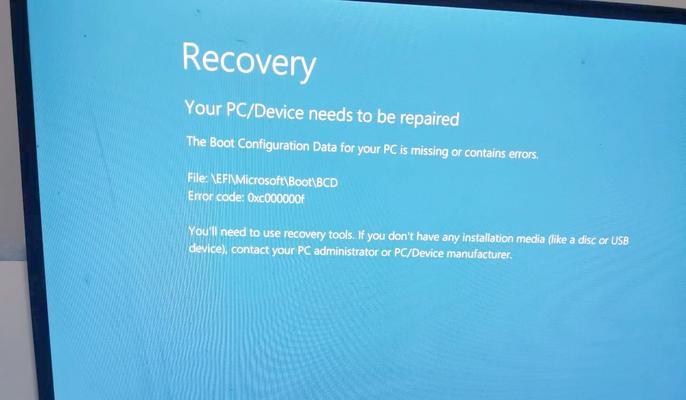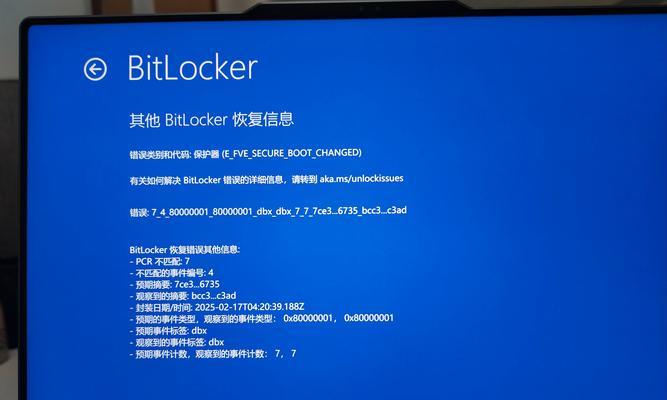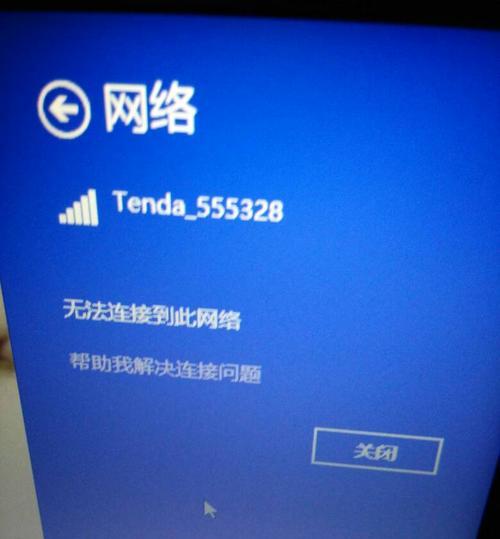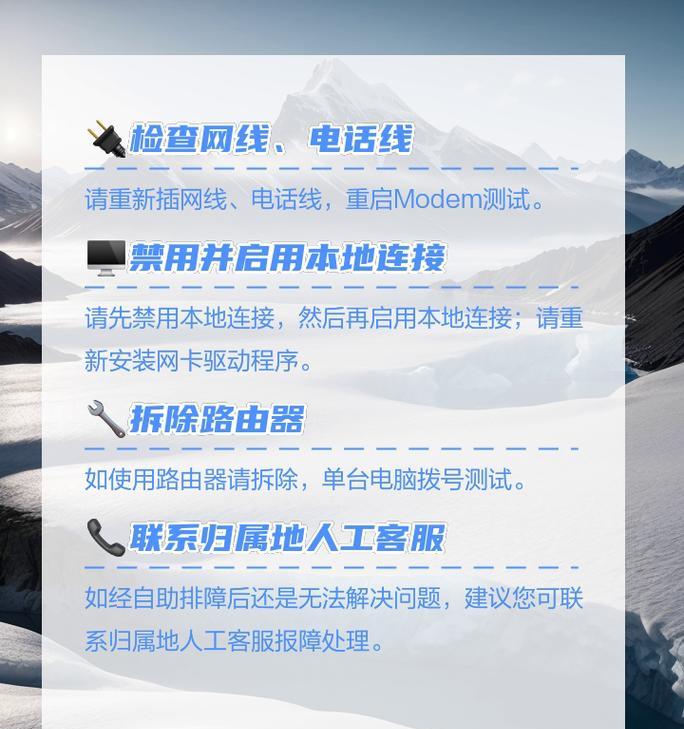电脑蓝屏错误是许多用户在使用电脑时经常遇到的问题。对于解决蓝屏错误问题,查看蓝屏错误日志是一项非常重要的步骤。本文将详细介绍如何通过电脑的日志系统来查看和分析蓝屏错误日志,帮助用户快速找到问题的根源并解决。
一、了解蓝屏错误日志
蓝屏错误日志是操作系统在出现蓝屏错误时自动生成的记录文件,其中包含了与错误相关的重要信息,如错误代码、文件名、内存地址等。通过分析这些日志,我们可以了解到出现蓝屏错误的原因,从而采取相应的措施来修复。
二、打开事件查看器
事件查看器是Windows系统自带的一个工具,用于查看各种系统和应用程序生成的事件日志。我们可以通过它来查看电脑的蓝屏错误日志。点击开始菜单,输入“事件查看器”并打开该程序。
三、选择“Windows日志”
在事件查看器的左侧面板中,我们可以看到许多不同的日志分类,包括“应用程序和服务日志”、“安全性”、“设置”等。我们需要选择“Windows日志”这一分类,以便查看蓝屏错误日志。
四、查看系统日志
在“Windows日志”中,我们可以看到许多子分类,如“应用程序”、“安全性”、“设置”等。我们点击“系统”,即可查看与系统运行相关的日志信息,包括蓝屏错误日志。
五、筛选蓝屏错误事件
在“系统”分类下方有一个筛选器,我们可以使用筛选器来仅显示与蓝屏错误相关的事件。点击“筛选当前日志”,在弹出的对话框中输入关键词“BugCheck”,点击确定即可进行筛选。
六、查看蓝屏错误详情
经过筛选后,我们将只看到与蓝屏错误相关的事件。双击其中一个事件,即可查看该事件的详细信息。在详细信息中,我们可以找到错误代码、错误描述等关键信息。
七、使用错误代码查询解决方案
蓝屏错误日志中的错误代码是非常重要的信息,通过它我们可以快速了解到具体的错误类型。将错误代码复制并在搜索引擎中进行查询,通常能找到与该错误相关的解决方案。
八、注意关键字和错误描述
在蓝屏错误日志中,还有一些关键字和错误描述是我们需要关注的。例如,文件名、模块名、内存地址等信息都可能对问题的解决提供线索。我们需要仔细阅读错误日志并留意这些关键信息。
九、分析其他相关事件
蓝屏错误通常不是单个事件造成的,它往往与其他事件有关。在查看蓝屏错误日志的同时,我们也应该留意其他与蓝屏错误相关的事件,以获取更全面的信息。
十、查找常见蓝屏错误类型
蓝屏错误有很多不同的类型,每种类型都有其独特的原因和解决方案。在查看蓝屏错误日志时,我们也可以了解一些常见的蓝屏错误类型,以便更快地定位和解决问题。
十一、注意频率和规律性
除了查看单个蓝屏错误事件外,我们还应该注意蓝屏错误发生的频率和规律性。如果发现蓝屏错误在特定情况下出现较为频繁,那么问题可能与某些特定的硬件或软件驱动有关。
十二、记录关键信息并备份
在查看蓝屏错误日志的过程中,我们应该记录下关键的错误信息,并备份到其他位置。这有助于日后的故障排查和问题解决。
十三、寻求专业帮助
对于一些复杂的蓝屏错误问题,我们可能需要寻求专业人士的帮助。他们具有更深入的技术知识和经验,能够更准确地分析和解决问题。
十四、更新驱动和操作系统
有时,蓝屏错误是由于过时的驱动或操作系统导致的。我们可以通过更新最新的驱动程序和操作系统来解决一些常见的蓝屏错误问题。
十五、
查看电脑的蓝屏错误日志是解决蓝屏错误问题的重要步骤。通过了解蓝屏错误日志的查看方法和分析技巧,用户可以快速定位问题,并采取相应的措施来解决问题。记住关键信息、备份重要数据,并尽可能更新驱动和操作系统,都能提高电脑使用的稳定性和性能。